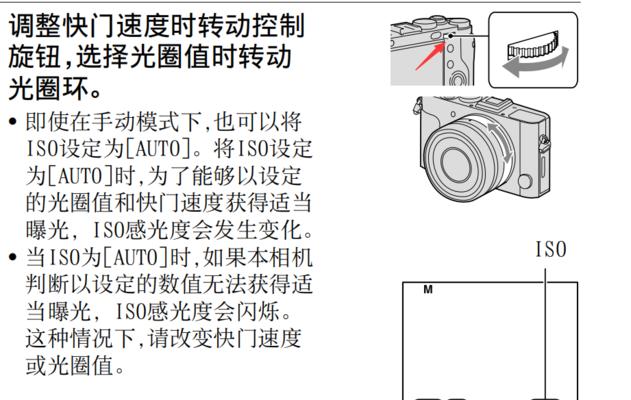浏览器弹出窗口拦截功能如何关闭?
在互联网高速发展的今天,浏览器成为了我们上网冲浪的重要工具。然而,随着广告和恶意弹窗的泛滥,许多浏览器都配备了弹出窗口拦截功能,以提高用户的浏览体验。不过,在某些情况下,用户可能需要关闭这一功能,以便正常浏览特定网站。如何正确关闭浏览器的弹出窗口拦截功能呢?本文将为你提供详尽的指导。
理解弹出窗口拦截功能
我们需要了解什么是弹出窗口拦截功能。简而言之,这是一种用于阻止未经用户许可的弹窗广告的浏览器内置功能。虽然这为用户提供了便利,但在一些需要弹窗功能的合法网站上,可能会导致某些功能无法正常使用。

关闭Chrome浏览器的弹出窗口拦截功能
以最常用的GoogleChrome浏览器为例,下面介绍如何关闭弹出窗口拦截功能:
步骤1:打开Chrome浏览器
首先启动Chrome浏览器,然后在浏览器的右上角找到三个点组成的菜单按钮并点击它。
步骤2:进入设置
在下拉菜单中选择“设置”选项,进入Chrome的设置页面。
步骤3:点击“隐私与安全”
在设置页面的左侧,点击“隐私与安全”选项。
步骤4:找到“内容设置”
在“隐私与安全”页面中,滚动找到并点击“内容设置”。
步骤5:点击“弹窗”
在“内容设置”页面,找到“弹窗”选项,并点击它。
步骤6:选择“允许”
在弹窗设置页面,你可以看到“阻止(默认)”,将该选项改为“允许”,即可关闭弹出窗口拦截功能。
步骤7:确认关闭
更改设置后,关闭所有设置页面,返回到浏览器主页,弹出窗口拦截功能已经被关闭。

关闭Firefox浏览器的弹出窗口拦截功能
对于Firefox用户,关闭弹出窗口拦截功能的步骤如下:
步骤1:打开Firefox浏览器
启动Firefox浏览器,点击右上角的三条横线按钮,打开菜单。
步骤2:选择“选项”
在菜单中,找到并点击“选项”。
步骤3:点击“隐私与安全”
在选项中找到“隐私与安全”并点击。
步骤4:找到“弹窗阻止”
在“隐私与安全”页面的最下方,点击“设置”按钮,进入“弹窗阻止”设置。
步骤5:关闭弹窗阻止
在弹窗阻止设置中,去掉“阻止未请求的弹出窗口”前面的勾选,然后点击“保存更改”。
步骤6:返回确认
关闭所有设置窗口,返回到浏览器主页,弹出窗口拦截功能已经被关闭。

关闭MicrosoftEdge浏览器的弹出窗口拦截功能
对于使用MicrosoftEdge浏览器的用户,关闭弹窗拦截功能的步骤如下:
步骤1:打开Edge浏览器
启动Edge浏览器,点击右上角的三个点按钮,打开菜单。
步骤2:选择“设置”
在菜单中,选择“设置”。
步骤3:点击“隐私、搜索和服务”
在设置页面左侧,找到并点击“隐私、搜索和服务”。
步骤4:进入“安全”
在“隐私、搜索和服务”页面,找到“安全”部分。
步骤5:关闭“阻止弹窗”
在“安全”页面中,关闭“阻止弹窗”的开关。
步骤6:确认关闭
更改设置后,关闭所有设置页面,返回到浏览器主页,弹出窗口拦截功能已经被关闭。
常见问题解答
Q:关闭弹出窗口拦截功能会不会带来安全风险?
A:关闭弹出窗口拦截功能确实可能使浏览器更容易受到广告和恶意软件的侵扰。除非是必要的时候,否则建议保持弹窗拦截功能的开启。同时,使用可靠的防病毒软件,保持系统的安全性。
Q:如何设置允许特定网站弹出窗口?
A:每个浏览器都有相应的设置选项允许用户对特定网站进行弹出窗口的自定义设置。以Chrome为例,在“内容设置”页面中的“弹窗”选项中,你可以添加允许弹窗的网站列表。
Q:弹出窗口拦截功能关闭后如何重新开启?
A:如果你需要重新开启弹出窗口拦截功能,只需回到相应的设置页面,将设置改回默认的“阻止”状态即可。
总体指南
以上步骤详细介绍了如何在主流的Chrome、Firefox和MicrosoftEdge浏览器中关闭弹出窗口拦截功能。正确关闭这一功能可以帮助用户在必要时浏览那些依赖弹窗技术的网站。然而,出于对网络安全的考虑,建议用户在完成特定操作后,重新开启弹出窗口拦截功能,以防止恶意软件和广告的侵扰。同时,我们始终推荐用户安装和使用强大的防病毒软件,保持上网的安全性。
版权声明:本文内容由互联网用户自发贡献,该文观点仅代表作者本人。本站仅提供信息存储空间服务,不拥有所有权,不承担相关法律责任。如发现本站有涉嫌抄袭侵权/违法违规的内容, 请发送邮件至 3561739510@qq.com 举报,一经查实,本站将立刻删除。
- 站长推荐
- 热门tag
- 标签列表